Kabupaten – Dalam era serba digital saat ini, kebutuhan mencetak dokumen tidak selalu harus dilakukan melalui komputer atau laptop. Banyak pengguna kini lebih mengandalkan ponsel untuk mengelola dokumen, termasuk mencetak langsung dari perangkat seluler. Salah satu aplikasi populer yang memudahkan proses pencetakan adalah NokoPrint, sebuah aplikasi Android yang memungkinkan pengguna mencetak berbagai jenis file hanya dalam beberapa langkah sederhana.
NokoPrint menjadi solusi praktis bagi pengguna rumahan, pekerja kantoran, hingga pelajar yang membutuhkan cara cepat dan efisien untuk mencetak dokumen tanpa perlu rumit mengatur perangkat tambahan. Dengan desain antarmuka yang mudah digunakan dan kompatibilitas dengan berbagai jenis printer, aplikasi ini sering menjadi pilihan utama bagi mereka yang ingin mencetak langsung dari ponsel. Melalui artikel ini, Anda akan mempelajari langkah demi langkah cara mencetak dari ponsel menggunakan aplikasi NokoPrint, mulai dari instalasi hingga pengaturan lengkap sebelum mencetak.
Apa Itu NokoPrint?
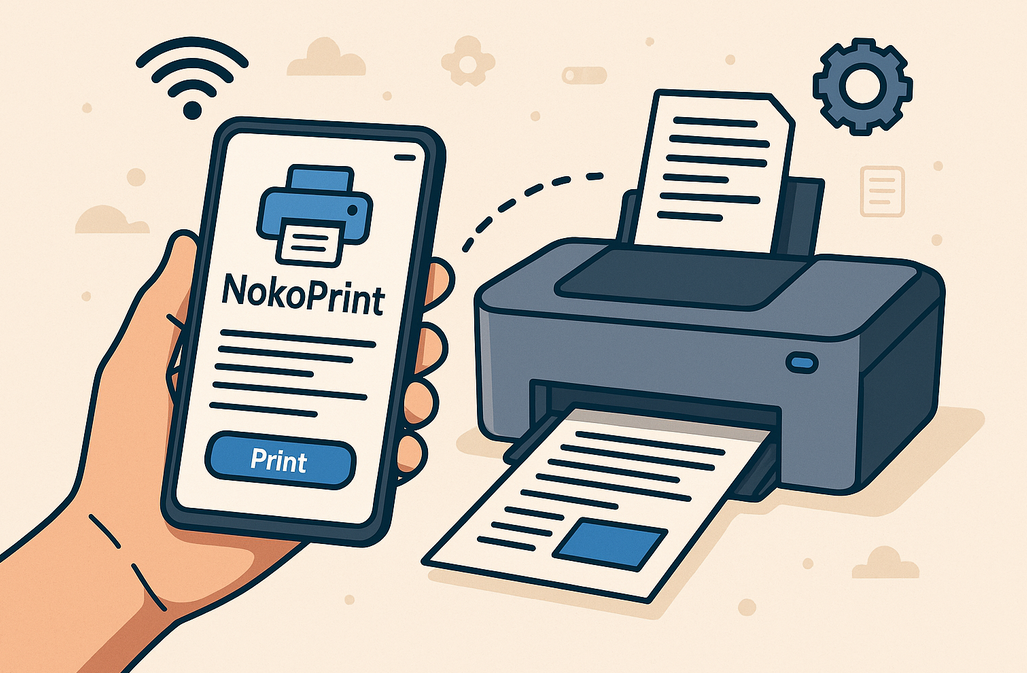
NokoPrint adalah aplikasi pencetakan berbasis Android yang memungkinkan pengguna mencetak dokumen seperti PDF, foto, teks, halaman web, spreadsheet, dan lainnya. Aplikasi ini bekerja dengan memanfaatkan koneksi Wi-Fi, Bluetooth, maupun USB OTG untuk terhubung dengan berbagai merek printer seperti Epson, Canon, HP, Brother, dan lainnya.
Dengan ukuran aplikasi yang tidak terlalu besar dan fitur yang cukup lengkap, NokoPrint memberi fleksibilitas kepada pengguna untuk mencetak kapan saja tanpa harus bergantung pada perangkat komputer.
Kelebihan Menggunakan NokoPrint
Menggunakan NokoPrint memiliki banyak keuntungan yang membuatnya lebih unggul dibanding aplikasi lain. Beberapa kelebihan tersebut meliputi:
-
Mudah Digunakan: Antarmukanya sederhana sehingga mudah dipahami semua kalangan.
-
Kompatibel dengan Banyak Printer: Bisa digunakan dengan printer Wi-Fi, Bluetooth, hingga USB.
-
Mencetak Berbagai Jenis File: Mulai dari foto, PDF, dokumen Office, dan lainnya.
-
Pengaturan Lengkap: Seperti memilih ukuran kertas, orientasi, warna, jumlah halaman, dan lain-lain.
-
Gratis: Ada versi gratis yang sudah cukup untuk kebutuhan mencetak harian.
Cara Instalasi Aplikasi NokoPrint
Sebelum mulai mencetak, pengguna perlu memasang aplikasinya terlebih dahulu. Berikut langkah-langkah instalasinya:
-
Buka aplikasi Google Play Store di ponsel Anda.
-
Ketikkan “NokoPrint” pada kolom pencarian.
-
Pilih aplikasi dengan ikon printer berwarna biru.
-
Tekan tombol Install.
-
Tunggu hingga proses instalasi selesai dan aplikasi siap digunakan.
Aplikasi ini tidak membutuhkan pendaftaran khusus, sehingga Anda bisa langsung menggunakannya setelah terpasang.
Menghubungkan Printer ke Aplikasi NokoPrint
Agar proses mencetak berjalan lancar, Anda harus menghubungkan printer ke aplikasi. Berikut beberapa metode yang tersedia:
1. Menghubungkan Printer via Wi-Fi
Jika printer Anda sudah mendukung Wi-Fi, langkah ini adalah yang paling mudah.
-
Pastikan printer dalam keadaan hidup dan terhubung ke jaringan Wi-Fi yang sama dengan ponsel.
-
Buka aplikasi NokoPrint.
-
Pilih menu Select Printer.
-
NokoPrint akan mendeteksi printer otomatis.
-
Ketuk nama printer untuk menghubungkannya.
2. Menghubungkan Printer via Bluetooth
Untuk printer yang mendukung Bluetooth:
-
Aktifkan Bluetooth pada printer dan ponsel.
-
Buka NokoPrint, lalu pilih Bluetooth Printer.
-
Pilih perangkat printer yang tersedia.
-
Lakukan pairing jika diminta.
3. Menghubungkan Printer via USB OTG
Jika printer Anda tidak mendukung Wi-Fi atau Bluetooth:
-
Gunakan kabel USB dan konektor OTG untuk menghubungkan ponsel ke printer.
-
Izinkan akses USB pada ponsel.
-
NokoPrint akan mendeteksi printer secara otomatis.
Dengan berbagai metode koneksi, NokoPrint memberikan fleksibilitas tinggi sehingga pengguna dapat mencetak dalam kondisi apa pun.
Cara Mencetak Dokumen Menggunakan NokoPrint
Setelah printer terhubung, Anda bisa mulai mencetak. Berikut langkah-langkah mencetak yang mudah dipahami.
1. Membuka Dokumen yang Ingin Dicetak
Anda dapat mencetak berbagai jenis file seperti PDF, foto, dokumen Word, atau halaman web.
-
Buka aplikasi NokoPrint.
-
Pilih jenis dokumen, misalnya PDF, Foto, atau Dokumen.
-
Cari file yang ingin dicetak melalui folder penyimpanan.
2. Melakukan Pengaturan Pencetakan
Sebelum mencetak, lakukan pengaturan berikut:
-
Ukuran kertas: A4, Letter, Legal, dan lainnya.
-
Orientasi: Portrait atau Landscape.
-
Warna: Hitam-putih atau warna.
-
Jumlah salinan: Atur sesuai kebutuhan.
-
Halaman tertentu: Mencetak semua halaman atau hanya halaman tertentu.
Pengaturan ini penting untuk memastikan hasil cetak sesuai dengan kebutuhan pengguna.
3. Memulai Proses Pencetakan
Jika semua pengaturan sudah benar:
-
Tekan tombol Print atau ikon printer.
-
Tunggu hingga printer mulai memproses file.
-
Pastikan printer memiliki tinta dan kertas yang cukup.
Jika terjadi error, NokoPrint biasanya memberikan notifikasi untuk membantu Anda memperbaiki masalah.
Cara Mencetak Foto Menggunakan NokoPrint
Untuk mencetak foto, caranya sedikit berbeda:
-
Buka aplikasi NokoPrint.
-
Pilih menu Foto atau Gallery.
-
Pilih foto yang ingin dicetak.
-
Atur ukuran kertas foto, kualitas, atau borderless.
-
Tekan Print.
Hasil cetak foto biasanya lebih maksimal jika printer mendukung kualitas foto tinggi.
Cara Mencetak Halaman Web
Anda juga bisa mencetak artikel atau halaman web:
-
Buka browser dan buka halaman web yang ingin dicetak.
-
Tekan tombol Bagikan.
-
Pilih opsi NokoPrint.
-
Lakukan pengaturan seperti orientasi dan ukuran.
-
Tekan Print.
Fitur ini sangat berguna bagi pelajar atau pekerja yang membutuhkan arsip fisik dari halaman internet.
Masalah Umum dan Cara Mengatasinya
Berikut masalah yang sering terjadi dan solusinya:
-
Printer tidak terdeteksi: Pastikan printer menyala dan berada dalam jaringan yang sama, atau pastikan Bluetooth aktif.
-
Kualitas cetak buruk: Periksa tinta atau lakukan cleaning head pada printer.
-
File tidak bisa dibuka: Pastikan aplikasi memiliki izin akses penyimpanan.
Dengan mengikuti solusi tersebut, proses pencetakan akan semakin lancar.
Kesimpulan
Mencetak dokumen dari ponsel menggunakan aplikasi NokoPrint adalah solusi praktis, cepat, dan efisien bagi pengguna yang ingin mencetak tanpa menggunakan komputer. Dengan dukungan koneksi Wi-Fi, Bluetooth, dan USB OTG, aplikasi ini kompatibel dengan berbagai printer dan memudahkan segala jenis kebutuhan pencetakan. Mulai dari mencetak dokumen kerja, tugas sekolah, hingga foto, semuanya dapat dilakukan hanya dengan beberapa sentuhan melalui ponsel. Dengan memahami langkah-langkah yang dijelaskan dalam artikel ini, Anda kini dapat mencetak kapan saja dan di mana saja menggunakan NokoPrint secara optimal.
